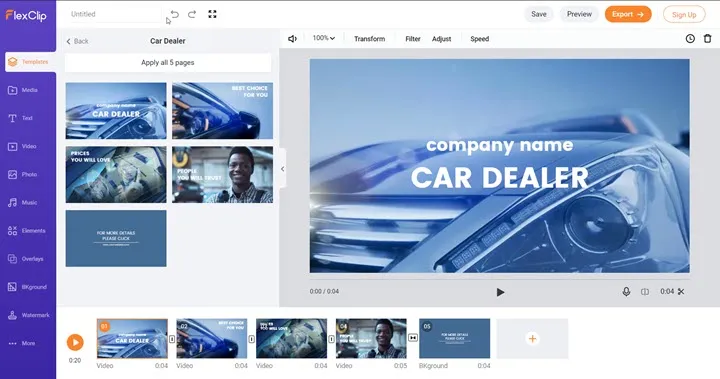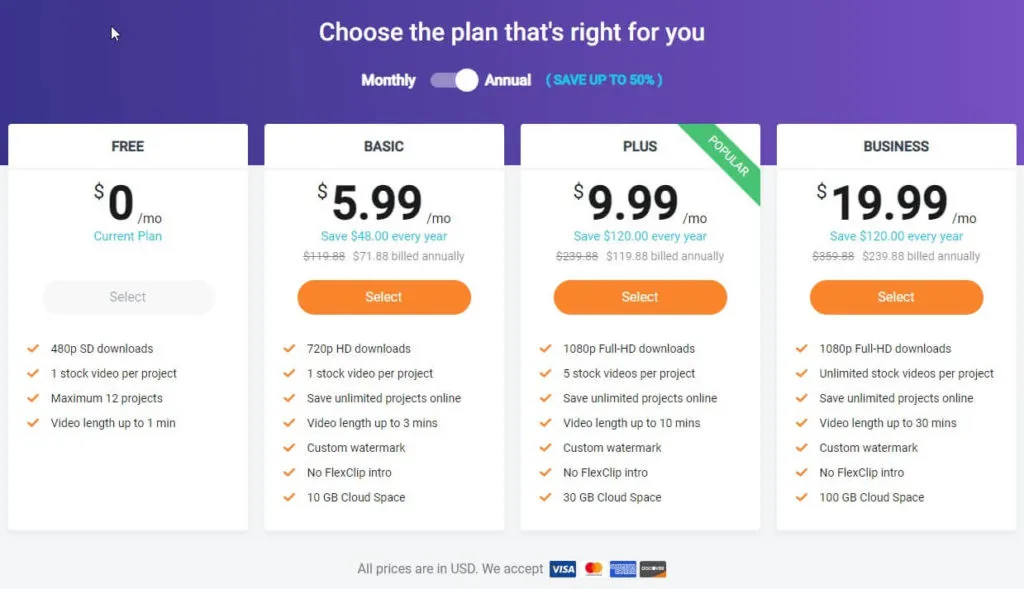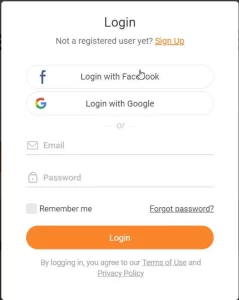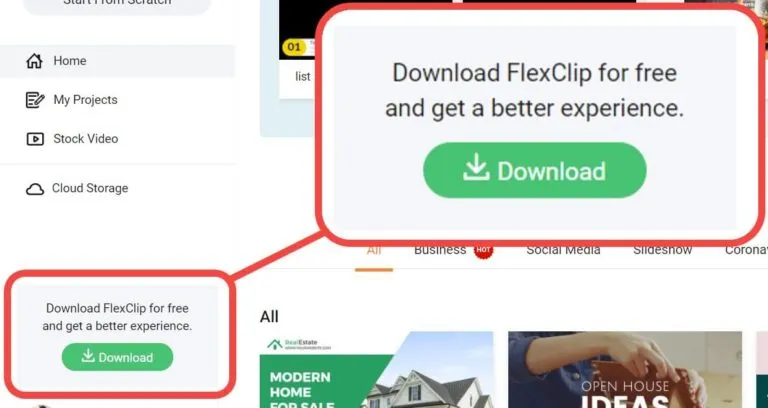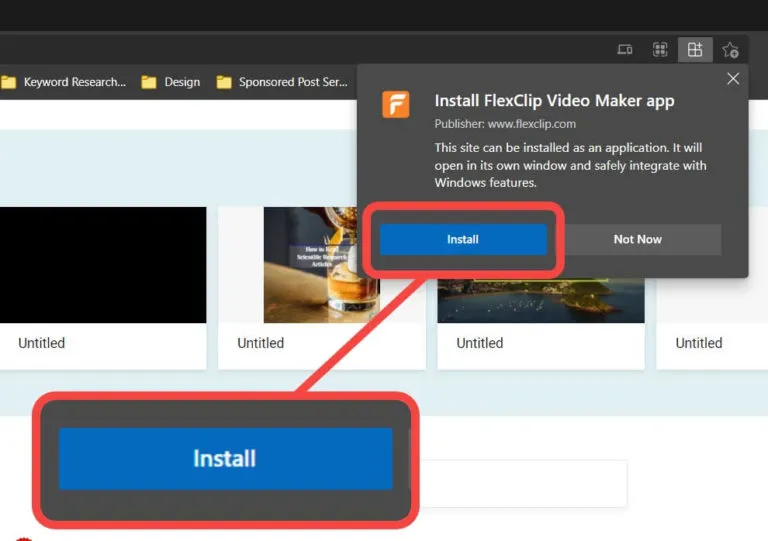مراجعة أداة FlexClip Video Editor لتعديل الفيديو والمونتاج أون لاين، هل تستحق شراؤها؟
أصبح تعديل الفيديو أمرًا ضروريًا في هذا العصر الحديث لمنشئي المحتوى، وتأتي أداة تعديل الفيديو أونلاين FlexClip بشيء فريد عند مقارنتها بالأنواع الأخرى من أدوات تعديل فيديو. توفر فليكس كليب طريقة أسهل وأسرع لمنشئي المحتوى لإنشاء مقاطع فيديو عبر الإنترنت دون الحاجة إلى تحميل برنامج ثقيل يستهلك نصف أداء جهاز الكمبيوتر الخاص بك. توفر هذه الأداة أسلوبًا بسيطًا للتعديل بالسحب والإفلات، وذلك مفيد للمبتدئين، مع منح محرري الفيديو المحترفين طريقة أسرع ومبتكرة لإنشاء مقاطع الفيديو.
الشيء المثير للاهتمام في FlexClip هو أنه يأتي مع الكثير من المحتوى الجاهز لتعديل فيديوهاتك، والتي تساعدك على إكمال عملك في فليكس كليب. في هذه المقالة، سنقوم بمراجعة أداة تحرير الفيديوهات أونلاين FlexClip لمساعدتك على معرفة إن كان هذا المنتج مفيدًا لك أم لا.
ما هو FlexClip؟
فليكس كليب هو محرر فيديو أونلاين مجاني يعمل بالسحب والإفلات تم إنشاؤه بشكل أساسي لكل من المبتدئين ومحرري الفيديو المحترفين لإنشاء وتعديل أي نوع من أنواع الفيديو بسهولة وسرعة. يأتي محرر الفيديو FlexClip مزودًا بخاصية أساسية مفيدة للمبتدئين الذين ليس لديهم خبرة، أو لديهم خبرة ولكن قليلة تكاد تنعدم، حول تحرير الفيديو بينما في نفس الوقت، يأتي مع بعض الميزات المتقدمة المدهشة والمفيدة للمحترفين أيضًا!
ويُعرف أساسًا بسهولة استخدامه و أنه مفيد للأشخاص الذين يرغبون في التعديل على مقاطع الفيديو بسهولة في وقت أقل بشكل كبير. وإليك ما يستطيع فليكس كليب فعله مقدمًا في فيديو على اليوتيوب:
ما الأدوات المتاحة في فليكس كليب؟
بمجرد الاشتراك في FlexClip وانتقالك إلى لوحة التحكم، سترى عدة أنواع من الأدوات لمساعدتك على تخصيص وتعديل الفيديو الذي تريده.
أدوات FlexClip المتاحة لتعديل الفيديوهات أونلاين
- التايم لاين
- القوالب
- ملفات الوسائط
- إضافة نص
- مكتبة فيديوهات
- أيضًا مكتبة صور
- إضافة موسيقى
- إضافة عناصر
- يدعم الطبقات Layers
- إضافة خلفية
- إضافة علامة مائية
- التحكم في الأبعاد المتزنة Aspect Ratio
والعديد من الأدوات التي ستجدها متاحة في فليكس كليب.
1. التايم لاين Timeline
يوفر FlexClip مخططًا زمنيًا مصممًا جيدًا لتعديل الفيديوهات بسهولة. التايم لاين هو واجهة تعديل تعطي القائم بتعديل الفيديوهات برندرتها وفقًا لتسلسل زمني. التايم لاين لـ FlexClip سهل الاستخدام للغاية ولا يتطلب معرفة متعمقة للتعديل على الفيديو. ولاستخدام التايم لاين، لديك خيار سحب وإفلات أي محتوى أو قالب مخزن على المخطط الزمني لبدء رحلة تعديل الفيديوهات.
2. القوالب الجاهزة
أول شيء سيتم الترحيب بك من خلاله هو مجموعة متنوعة من القوالب لمساعدتك على بدء رحلة المونتاج. لنفترض أنك تريد إنشاء مقدمة إنترو أو خاتمة أوترو لقناتك على YouTube مثلًا، فيحتوي فليكس كليب بالفعل على قالب معد مسبقًا لذلك وكل ما عليك فعله هو تعديل بعض النصوص وإضافة شعارك إليها وفقط! أنت انتهيت!
فمع القوالب الجاهزة في فليكس كليب، من المرجح أن تكون راضيًا أو تقوم بتعديل بسيط عليها. وبشكلٍ عام، لقد قام قالبهم الجاهز بالفعل بالعمل نيابة عنك! يمكنك البحث عن أي قالب في مكتبتهم أو يمكنك ببساطة تصفح فئة القوالب الخاصة بهم إذا لم تظهر لك كيف يجب أن تبدأ. وفيما يلي بعض القوالب التي يمكنك العثور عليها:
- Intro or Outro for YouTube.
- Businesses
- Promotion and Sales
- Slideshows
- Tiktok
- Product list videos
- Training videos
- How to videos
وهناك العديد منهم غير ذلك.
3. ملفات الوسائط
تمنحك أداة وسائط فليكس كليب المرونة في استيراد ملفات الوسائط الخاصة بك من جهازك إلى التايم لاين مباشرةً. إلى جانب ذلك، هناك ميزتان مثيرتان للاهتمام في قسم الوسائط يجب أن تكون على دراية بهما:
- تسجيل الشاشة Screen recording: وهي القدرة على تسجيل شاشة جهاز الكمبيوتر الخاص بك داخل FlexClip. بحيث يمكنك اختيار تسجيل شاشتك بالكامل أو شاشة نافذة معينة أو علامة تبويب كروم محددة.
- تسجيل كاميرا الويب Webcam Recording: القدرة على التسجيل باستخدام كاميرا الويب المتصلة بحاسوبك. ولاحظ أن هذا سيتطلب إذنًا للوصول لكاميرا الويب والميكروفون.
4. النصوص
يمنحك فليكس كليب خيار إضافة النصوص إلى مقاطع الفيديو التي تعمل على تعديلها. مما يعني أنه يمكنك سحب وإفلات النص أينما تريد في الفيديو الخاص بك.
5. مكتبة الفيديوهات
يوفر FlexClip عددًا كبيرًا من مقاطع الفيديو التي تنقسم إلى فئات عدة يمكنك الاختيار من بينها. فلست مضطرًا للدفع إلى موقع آخر للحصول على فيديوهات من خلاله. وهي مرتبة في فئات ويمكنك ببساطة استخدام شريط البحث داخل المكتبة للبحث عن الفيديو المناسب لك وسحبه وإفلاته في التايم لاين مباشرةً.
6. مكتبة الصور
يوفر فليكس كليب أيضًا مجموعة كبيرة من الصور التي تكون مفيدة جدًا لعرض الشرائح وغير ذلك. حيث أثناء قيامك بتعديل مقاطع الفيديو الخاصة بك على FlexClip، يمكنك بسهولة البحث عن الصورة التي تريدها وسحبها وإفلاتها مباشرةً من مكتبة الصور إلى مخططك الزمني.
7. الموسيقى
يمنحك FlexClip خيار إضافة الموسيقى مباشرة إلى الجدول الزمني الخاص بك من ذاكرة جهازك. وهذا يعني ببساطة أنه يمكنك إضافة مؤثرات صوتية إلى فيديوهاتك المُعدلة.
يوفر فليكس كليب أيضًا مكتبة موسيقى مخصصة مليئة بالعديد من المقاطع والمؤثرات الصوتية. يتم تجميعهم في فئات بحيث يسهل الوصول إلى ما تريده.
8. العناصر
يأتي فليكس كليب بمكتبة بها آلاف العناصر التي يمكن استخدامها لإضفاء الإثارة على مقاطع الفيديو الخاصة بك. فالعناصر مفيدة لأنها تتيح لك استخدام الرموز لتوضيح الأشياء بدلاً من النص. وبداخل هذه المكتبة، ستجد رموزًا اجتماعية، والأشكال والرموز التعبيرية والأزرار والمزيد التي يمكنك سحبها وإفلاتها مباشرة إلى التايم لاين! وأحد أفضل الأشياء حول عناصر FlexClip هو أن العنصر ليس مجرد رمز ثابت، بل إنه يمكن جعله يتحرك!
وبالنسبة لباقي الأدوات فهي واضحة وضوح الشمس لا داعي لشرحها مثل السابقة.
ما هي الامتدادات التي يمكنك حفظ الفيديو بها على جهازك؟
يمنحك فليكس كليب ما تحتاجه عند حفظ أي من مقاطع الفيديو التي قمت بإنشائها أو تعديلها. حيث يمكنك تصدير مقاطع الفيديو الخاصة بك بتنسيق MP4 باختيار الدقة المناسبة:
- دقة SD 480p: لتكون بأبعاد 480 × 852
- دقة HD 720p: لتكون بأبعاد 720 × 1280
- دقة FHD 1080: لتكون بأبعاد 1080 × 1920
وإذا لم تكن ترغب بحفظ الفيديو بتنسيق MP4، فإن FlexClip يوفر أيضًا خيار التصدير بامتداد GIF:
- Better Quality: وتعني أنه سيعطيك أفضل جودة ممكنة لملف GIF إذا كنت تتطلع لذلك بالفعل.
- Proper Size: وذلك سيعطيك أفضل حجم مناسب مع دقة معقولة والذي يُعد أفضل خيار إذا كنت ستستخدمه على مواقع التواصل الاجتماعي.
- Custom: يعطيك حرية تخصيص ملف GIF إذا كنت لا تريد الخيارين السابقين.
ما هي خطط أسعار فليكس كليب؟
على الرغم من وجود خطة مجانية في FlexClip إلا أنه يوفر خططًا مدفوعة أيضًا إذا كنت تريد العديد من الميزات الأكثر عن طريق الدفع.
هذه هي خطط أسعار FlexClip المتاحة:
- الخطة المجانية: تمنحك خيار حفظ مقاطع الفيديو الخاصة بك بدقة 480 بكسل فقط، وفيديو واحد فقط لكل مشروع ، بحد أقصى 12 مشروعًا ومدة فيديو دقيقة واحدة لا تزيد عن ذلك.
- خطة Basic: هي خطة مدفوعة تمنحك خيار التصدير بدقة 720p HD، ومقطع فيديو واحد لمشروع واحد، وحفظ مشاريع غير محدودة العدد، ومدة فيديو تصل إلى 3 دقائق، وعلامة مائية مخصصة لك، وعدم وجود مقدمة Flexclip و 10 جيجابايت من مساحة التخزين السحابية.
- خطة Plus: خطة Plus هي خطة FlexClip الأكثر شيوعًا والتي تمكنك من التصدير بدقة 1080 بكسل عالية الدقة، وسيكون لديك ما يصل إلى 5 فيديوهات من مكتبة الفيديوهات، وحفظ مشاريع غير محدودة عبر الإنترنت ، ومدة فيديو 10 دقائق كحد أقصى، وعلامة مائية مخصصة لك، وعدم وجود مقدمة FlexClip، و 30 جيجابايت مساحة تخزين سحابية.
- خطة Bussiness: توفر لك هذه الخطة كل شيء تقدمة خطة Plus بالإضافة إلى عدد لا نهائي من مقاطع الفيديو الموجودة بمكتبة الفيديوهات، ومدة فيديو تصل إلى 30 دقيقة للفيديو الواحد.
هل يمكنني تحميل برنامج FlexClip على الكمبيوتر؟
لا يحتوي FlexClip على برنامج يمكنك تنزيله وتثبيته على حاسوبك، ولكنه يحتوي على تطبيق ويب سريع الاستجابة يمكن تثبيته على جهازك الكمبيوتر.
- قم بالذهاب إلى موقع FlexClip على جهازك الكمبيوتر باستخدام متصفح كروم.
- قم بإنشاء حساب وتسجيل الدخول للوحة تحكم فليكس كليب.
- انقر فوق Download من الزاوية اليسرى السفلية.
- اضغط فوق Install.
- اضغط على allow إذا ظهر لك أي إشعار.
- قم بتشغيله الآن من سطح المكتب على حاسوبك.